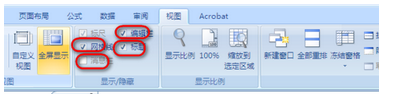经验直达:
- excel表格没有边框
- excel表格打开没有边框
一、excel表格没有边框
一种可能是文字太长,盖住了部分边框;还有一种就是把边框给取消掉了 。
解决办法:
1、点击Windows R键调出Windows运行对话框,在对话框里输入“excel”后点击确定快速启动Excel 。或双击桌面的Excel快捷方式启动 。
2、启动Excel后,点击打开、浏览,在弹出打开对话框里找到需要编辑的文档 , 选中后点击打开
3、在Excel中我们发现一片空白,没有表格和边框,此问题点击视图打开视图工具栏,然后勾选显示工具栏上面的“网格线”显示Excel的辅助网格线 。
4、如果是因为单元格格式不显示部分边框,可以选中对应的单元格区域,右键弹出快捷菜单后选择“设置单元格格式” 。
5、在单元格格式中点击“边框”,首先确认当前边框预置是否被设置为“无”,在边框下面可以看到设置完的效果
6、如果边框设置不是无,应确认边框的颜色是否被设置成白色(背景色),将其修改为“自动”即可恢复边框 。
7、当表格调整完达到预期效果后 , 按Ctrl S快捷键保存Excel文件 。或按Excel快捷菜单上的磁盘图标保存文件
希望有帮助到你,望采纳,谢谢
二、excel表格打开没有边框
1.首先看看这两种情况的图片 , 很明显上边是正常情况的页面,上面有每个单元格的网格线,而下边的图片内容之外的页面是全空白,没有线条边框 。

2.回到文档的视图页面内,点击工具栏的“视图”,在第二块区域会看到“显示/隐藏”的选项,其上有多个选项,如图 。

3.鼠标勾选“网格线”这是再看页面内的表格,会发现单元格周围的线条已经正常显示了 。
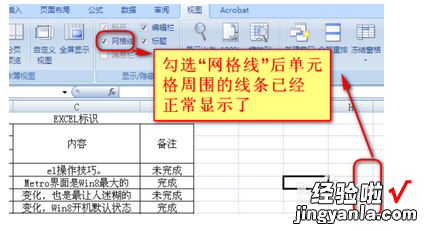
4.这时候再进行数据的编辑时借助网格线相信会很容易就找到需要编辑的单元格位置了 。
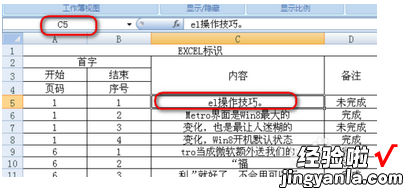
5.仔细的可能会发现,在“显示/隐藏”设置区域内,除了可以控制网格线外还可以控制标题和编辑栏等 , 其具体作用只要勾选或者去除勾选就可以知道了,如图所示 。
【excel表格打开没有边框 excel表格没有边框】